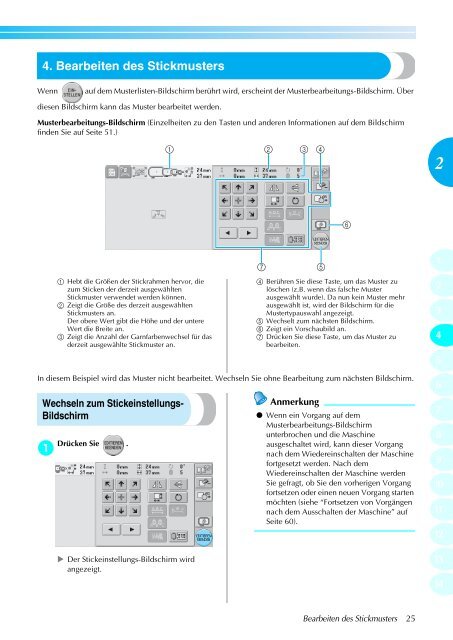2 - Brother
2 - Brother
2 - Brother
Erfolgreiche ePaper selbst erstellen
Machen Sie aus Ihren PDF Publikationen ein blätterbares Flipbook mit unserer einzigartigen Google optimierten e-Paper Software.
4. Bearbeiten des Stickmusters<br />
Wenn<br />
auf dem Musterlisten-Bildschirm berührt wird, erscheint der Musterbearbeitungs-Bildschirm. Über<br />
diesen Bildschirm kann das Muster bearbeitet werden.<br />
Musterbearbeitungs-Bildschirm (Einzelheiten zu den Tasten und anderen Informationen auf dem Bildschirm<br />
finden Sie auf Seite 51.)<br />
2<br />
1<br />
1 Hebt die Größen der Stickrahmen hervor, die<br />
zum Sticken der derzeit ausgewählten<br />
Stickmuster verwendet werden können.<br />
2 Zeigt die Größe des derzeit ausgewählten<br />
Stickmusters an.<br />
Der obere Wert gibt die Höhe und der untere<br />
Wert die Breite an.<br />
3 Zeigt die Anzahl der Garnfarbenwechsel für das<br />
derzeit ausgewählte Stickmuster an.<br />
4 Berühren Sie diese Taste, um das Muster zu<br />
löschen (z.B. wenn das falsche Muster<br />
ausgewählt wurde). Da nun kein Muster mehr<br />
ausgewählt ist, wird der Bildschirm für die<br />
Mustertypauswahl angezeigt.<br />
5 Wechselt zum nächsten Bildschirm.<br />
6 Zeigt ein Vorschaubild an.<br />
7 Drücken Sie diese Taste, um das Muster zu<br />
bearbeiten.<br />
2<br />
3<br />
4<br />
5<br />
In diesem Beispiel wird das Muster nicht bearbeitet. Wechseln Sie ohne Bearbeitung zum nächsten Bildschirm.<br />
Wechseln zum Stickeinstellungs-<br />
Bildschirm<br />
Drücken Sie .<br />
1<br />
Der Stickeinstellungs-Bildschirm wird<br />
angezeigt.<br />
Anmerkung<br />
● Wenn ein Vorgang auf dem<br />
Musterbearbeitungs-Bildschirm<br />
unterbrochen und die Maschine<br />
ausgeschaltet wird, kann dieser Vorgang<br />
nach dem Wiedereinschalten der Maschine<br />
fortgesetzt werden. Nach dem<br />
Wiedereinschalten der Maschine werden<br />
Sie gefragt, ob Sie den vorherigen Vorgang<br />
fortsetzen oder einen neuen Vorgang starten<br />
möchten (siehe “Fortsetzen von Vorgängen<br />
nach dem Ausschalten der Maschine” auf<br />
Seite 60).<br />
6<br />
7<br />
8<br />
9<br />
10<br />
11<br />
12<br />
13<br />
14<br />
Bearbeiten des Stickmusters 25